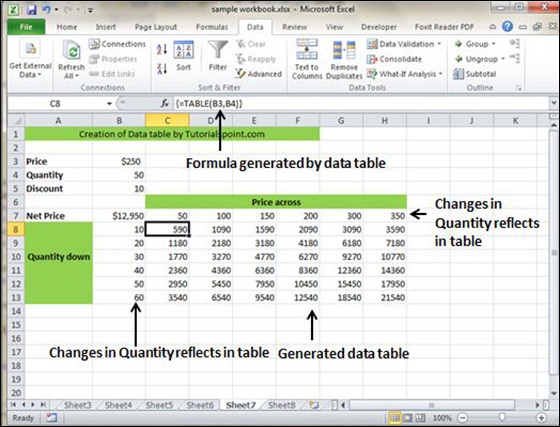Bảng dữ liệu trong Excel 2010
Bảng dữ liệu
Trong Excel, Bảng Dữ liệu là một cách để xem các kết quả khác nhau bằng cách thay đổi ô nhập trong công thức của bạn. Bảng dữ liệu có sẵn trongData Tab » What-If analysis dropdown » Data table trong MS Excel.

Bảng dữ liệu với ví dụ
Bây giờ, chúng ta hãy xem khái niệm bảng dữ liệu với một ví dụ. Giả sử bạn có Giá và số lượng nhiều giá trị. Ngoài ra, bạn có chiết khấu cho biến thứ ba đó để tính Giá ròng. Bạn có thể giữ giá trị Giá ròng ở định dạng bảng có tổ chức với sự trợ giúp của bảng dữ liệu. Giá của bạn chạy theo chiều ngang sang phải trong khi số lượng chạy theo chiều dọc xuống. Chúng tôi đang sử dụng công thức để tính Giá thực là Giá nhân với Số lượng trừ đi tổng chiết khấu (Số lượng * Giảm giá cho mỗi số lượng).
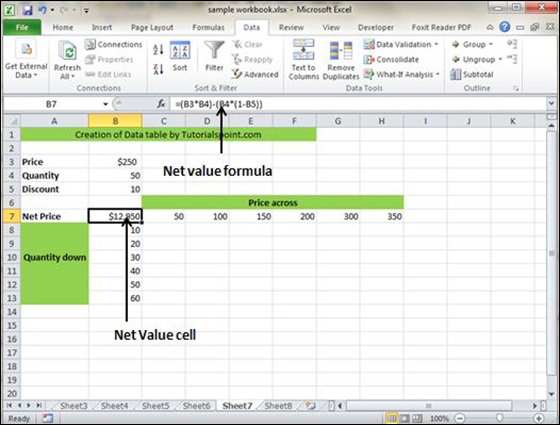
Bây giờ, để tạo bảng dữ liệu, hãy chọn phạm vi của bảng dữ liệu. ChọnData Tab » What-If analysis dropdown » Data table. Nó sẽ cung cấp cho bạn đối thoại yêu cầu nhập hàng và cột đầu vào. Cho hàng Đầu vào là ô Giá (Trong trường hợp này là ô B3) và cột Đầu vào là ô số lượng (Trong trường hợp này là ô B4). Vui lòng xem ảnh chụp màn hình bên dưới.

Nhấp vào OK sẽ tạo ra bảng dữ liệu như trong ảnh chụp màn hình bên dưới. Nó sẽ tạo ra công thức bảng. Bạn có thể thay đổi giá theo chiều ngang hoặc số lượng theo chiều dọc để xem sự thay đổi của Giá thực.